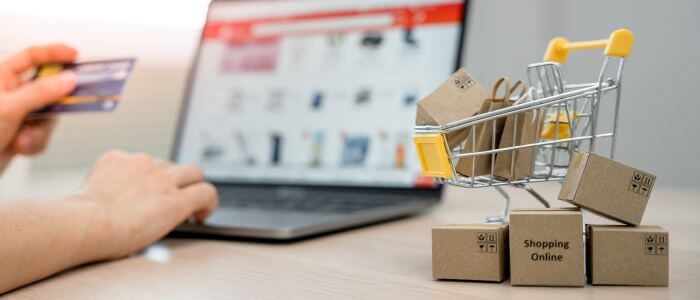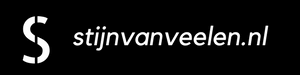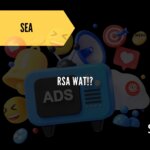Nu ik het belang van categorie- en productlabels in Google Shopping hebben besproken in dit artikel “Google Shopping inrichten“, is het tijd om te kijken hoe je deze labels praktisch kunt toepassen in je Google Merchant Center-account. Hier zijn de stappen om labels toe te voegen:
Stap 1: Organiseer je productfeeds
Voordat je categorie- en productlabels kunt aanmaken, is het belangrijk om je productfeeds goed te organiseren. Denk na over de natuurlijke groeperingen of categorieën in je productassortiment en geef ze duidelijke en specifieke namen. Dit zal ervoor zorgen dat je labels de kenmerken van je producten nauwkeurig weerspiegelen.
Stap 2: Labels aanmaken in je feed
Dit doe je doorgaans met zogenaamde feed software. Hierin kun je labels maken. Een voorbeeld staat in dit artikel “labels aanmaken met Product Feed Pro” voor Woocommerce.
Stap 3: Labels toepassen op producten
Ga naar de “Producten” sectie in je Google Merchant Center-account en selecteer de producten waar je labels aan wilt toevoegen. Klik op de “Bewerken” knop en selecteer “Labels toevoegen” uit het dropdown menu. Kies het relevante label(s) dat je hebt aangemaakt en klik op “Toepassen” om de labels toe te voegen aan je geselecteerde producten. Je kunt in totaal 5 labels aanmaken. Wil je meer variaties dan moet je met meerdere feeds gaan werken.
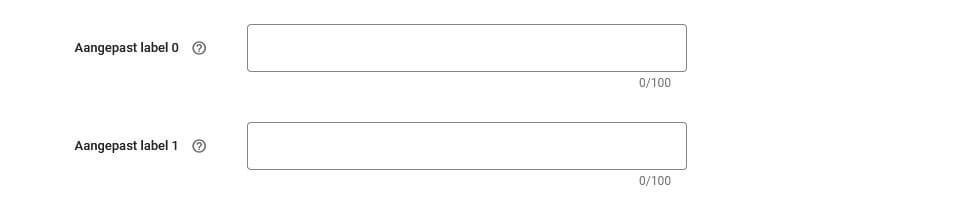
Stap 4: Labels implementeren in Google Ads
Ga naar je Google Ads-account, navigeer naar de gewenste campagne en ga naar het tabblad “Instellingen”. Scroll naar de “Product Filters” sectie en klik op “+Toevoegen” om een nieuw filter toe te voegen. Selecteer “Productlabel” in het eerste dropdown menu en kies het specifieke categorie label dat je wilt gebruiken in het tweede dropdown menu. Pas eventueel de instellingen van het filter aan en klik op “Toepassen” om de wijzigingen op te slaan.
Stap 5: Controleren en optimaliseren
Houd regelmatig de prestaties van je gelabelde campagnes in de gaten in Google Ads. Analyseer de statistieken en optimaliseer je campagnes op basis van de resultaten. Experimenteer met verschillende strategieën om de prestaties van je gelabelde campagnes verder te verbeteren.
Door deze praktische stappen te volgen, kun je categorie- en productlabels effectief gebruiken in je Google Shopping-campagnes. Het organiseren, toepassen en optimaliseren van deze labels zal resulteren in efficiënter advertentiebeheer, gerichtere advertenties en betere resultaten in termen van ROAS. Uiteraard spelen er meer instellingen een rol bij de prestaties van jouw shopping campagne.
Hulp nodig bij de optimalisatie? Schroom dan niet om contact met mij op te nemen.